Comment utiliser la nouvelle IA de Bing avec ChatGPT

Découvrez comment utiliser Bing AI avec ChatGPT pour poser des questions humaines et obtenir des réponses précises, même sur des sujets complexes.

En plus d'envoyer des messages à vos amis, vous pouvez désormais discuter avec des chatbots IA depuis votre fenêtre de discussion Snapchat. Avec l'intégration de My AI alimenté par ChatGPT dans Snapchat, il n'y a plus aucune limite. Cependant, que faire si Snapchat My AI ne fonctionne pas ou ne s'affiche pas sur votre application mobile Snapchat ? Existe-t-il un moyen de le remettre en marche ? Découvrons-le.
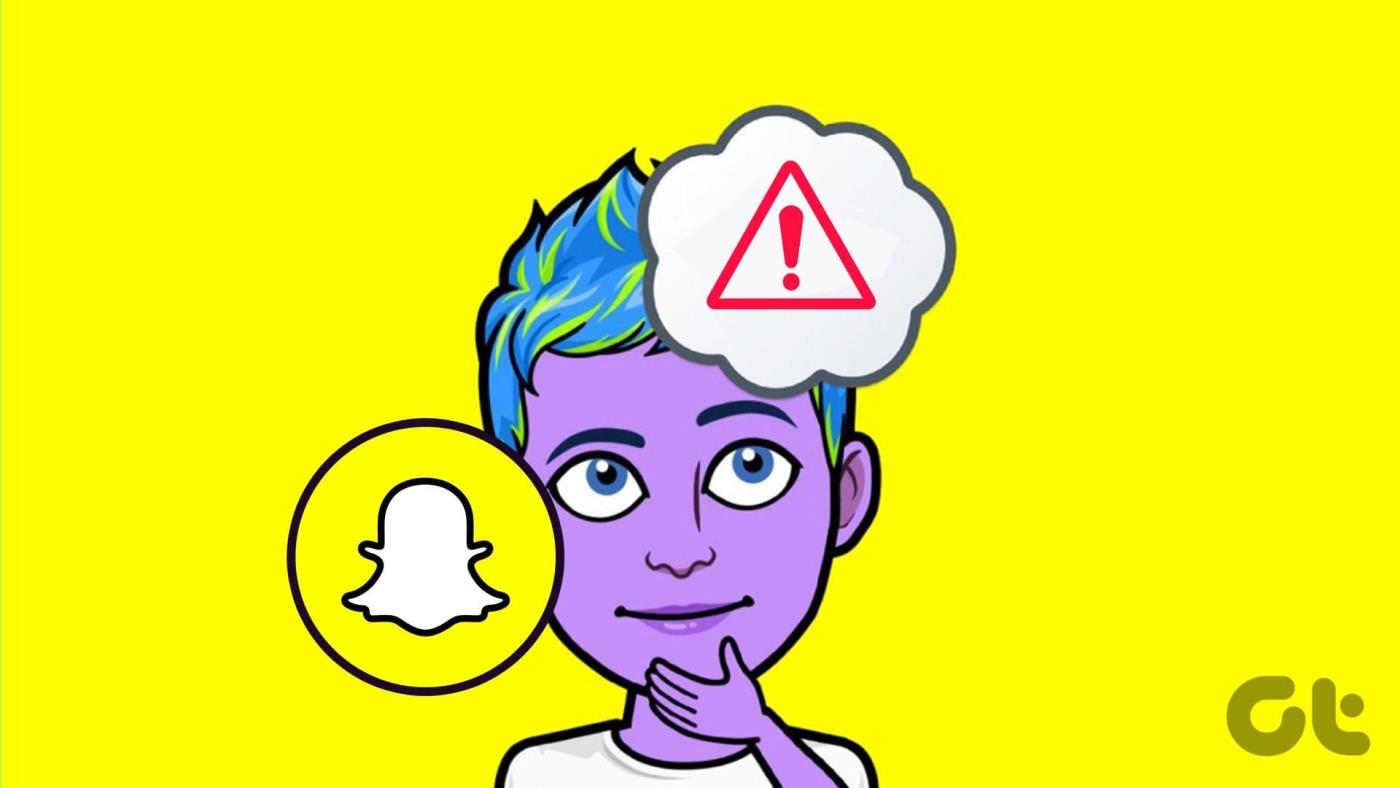
Bien que vous puissiez obtenir gratuitement My AI sur Snapchat , il peut arriver que Snapchat My AI ne fonctionne pas ou ne s'affiche pas. Donc, avant de découvrir toutes les façons de résoudre ce problème, nous allons d'abord expliquer brièvement pourquoi vous ne pouvez pas ajouter My AI sur Snapchat pour éviter que le problème ne se reproduise à l'avenir. Commençons.
Il peut y avoir de nombreuses raisons pour lesquelles vous ne parvenez pas à trouver ou à utiliser la fonctionnalité Mon IA de Snapchat. Examinons-en rapidement quelques-uns.
Voyons maintenant toutes les façons dont nous pouvons résoudre ce problème et bien plus encore pour que Snapchat My AI soit à nouveau opérationnel.
Maintenant que nous savons pourquoi vous ne parvenez peut-être pas à accéder à Snapchat My AI sur l'application mobile Snapchat, examinons 8 méthodes simples que nous pouvons utiliser pour résoudre ce problème.
Bien que la fonctionnalité Snapchat My AI existe depuis quelques mois, vous risquez de ne pas l'obtenir si votre application Snapchat n'est pas à jour. Cela peut également être vrai si vous rencontrez des difficultés pour activer My AI sur Snapchat. Pour résoudre ce problème, vérifiez et installez la dernière version de Snapchat sur vos appareils Android et iOS. Voici comment.
Étape 1 : En fonction de votre appareil, ouvrez Google Play Store ou Apple App Store et appuyez sur la barre de recherche.
Étape 2 : Ici, tapez Snapchat et appuyez sur l'application dans les résultats de recherche.
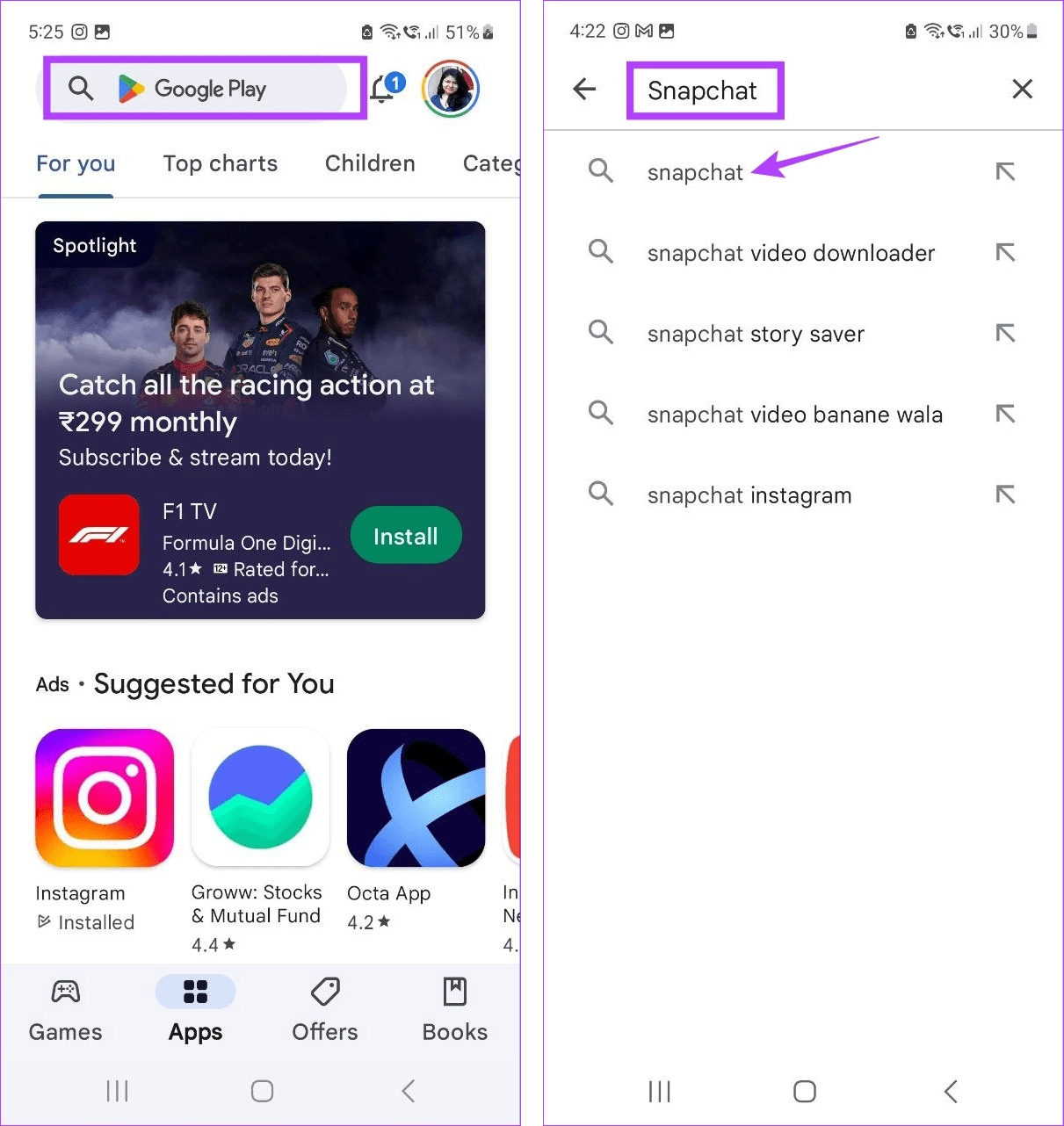
Étape 3 : Maintenant, appuyez sur Mettre à jour si l'option est disponible.
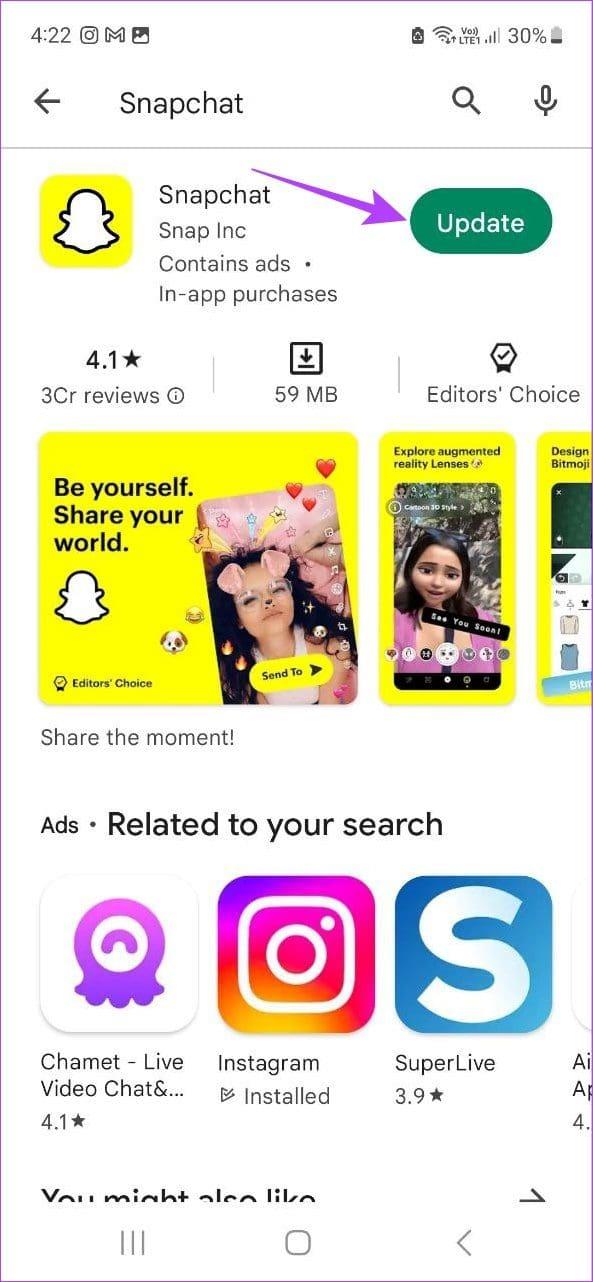
Attendez que la mise à jour termine l'installation. Ensuite, ouvrez à nouveau l'application Snapchat et voyez si vous pouvez accéder à My AI sur Snapchat. Sinon, passez au correctif suivant.
Si l'installation des dernières mises à jour n'active pas Snapchat My AI, vous pouvez essayer de forcer la fermeture et de rouvrir l'application. De cette façon, tous les problèmes ou bugs lors du dernier démarrage de l'application seront effacés car votre appareil forcera la fermeture et le redémarrage de toutes les fonctions de l'application Snapchat. Suivez les étapes ci-dessous pour le faire.
Étape 1 : Dans les options du menu, appuyez sur l'icône Récent ou faites glisser votre doigt vers le haut depuis le bas de l'écran.
Étape 2 : Ensuite, maintenez et faites glisser l'application Snapchat vers le haut pour la fermer.
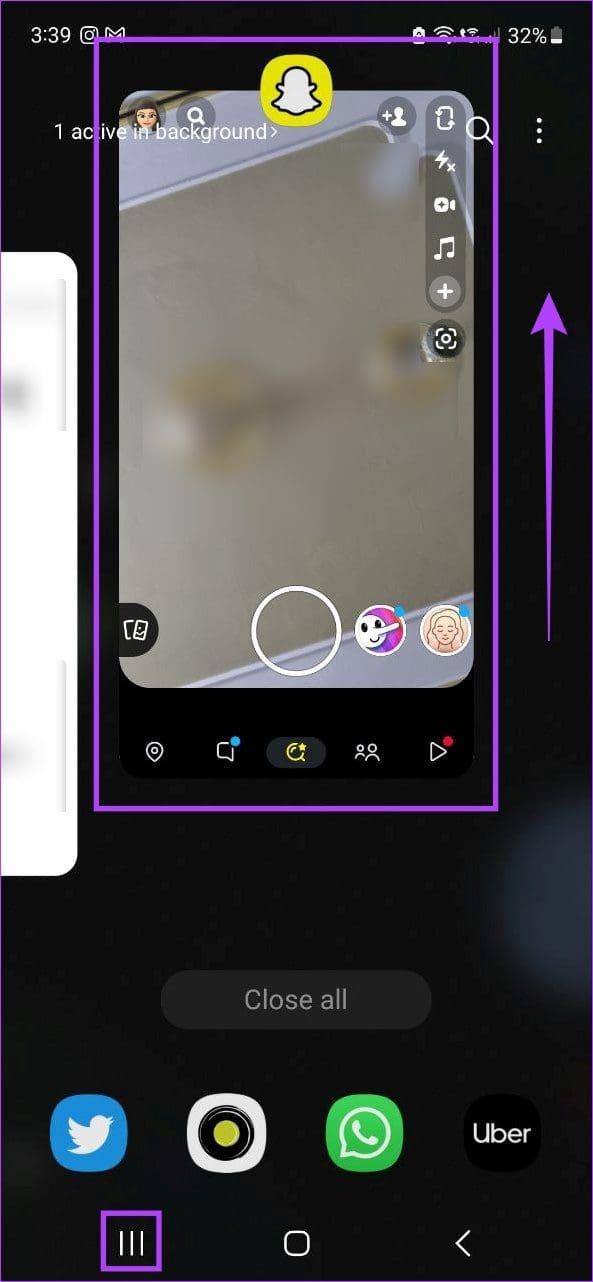
Bien que cela empêche l'application de s'exécuter en arrière-plan, vous pouvez également forcer la fermeture de l'application à l'aide du menu des paramètres d'Android. Voici comment.
Étape 1 : Accédez à Paramètres et appuyez sur Applications.
Étape 2 : Ici, localisez Snapchat et appuyez dessus.

Étape 3 : Ensuite, appuyez sur Forcer l’arrêt.
Étape 4 : Maintenant, appuyez sur OK pour confirmer.
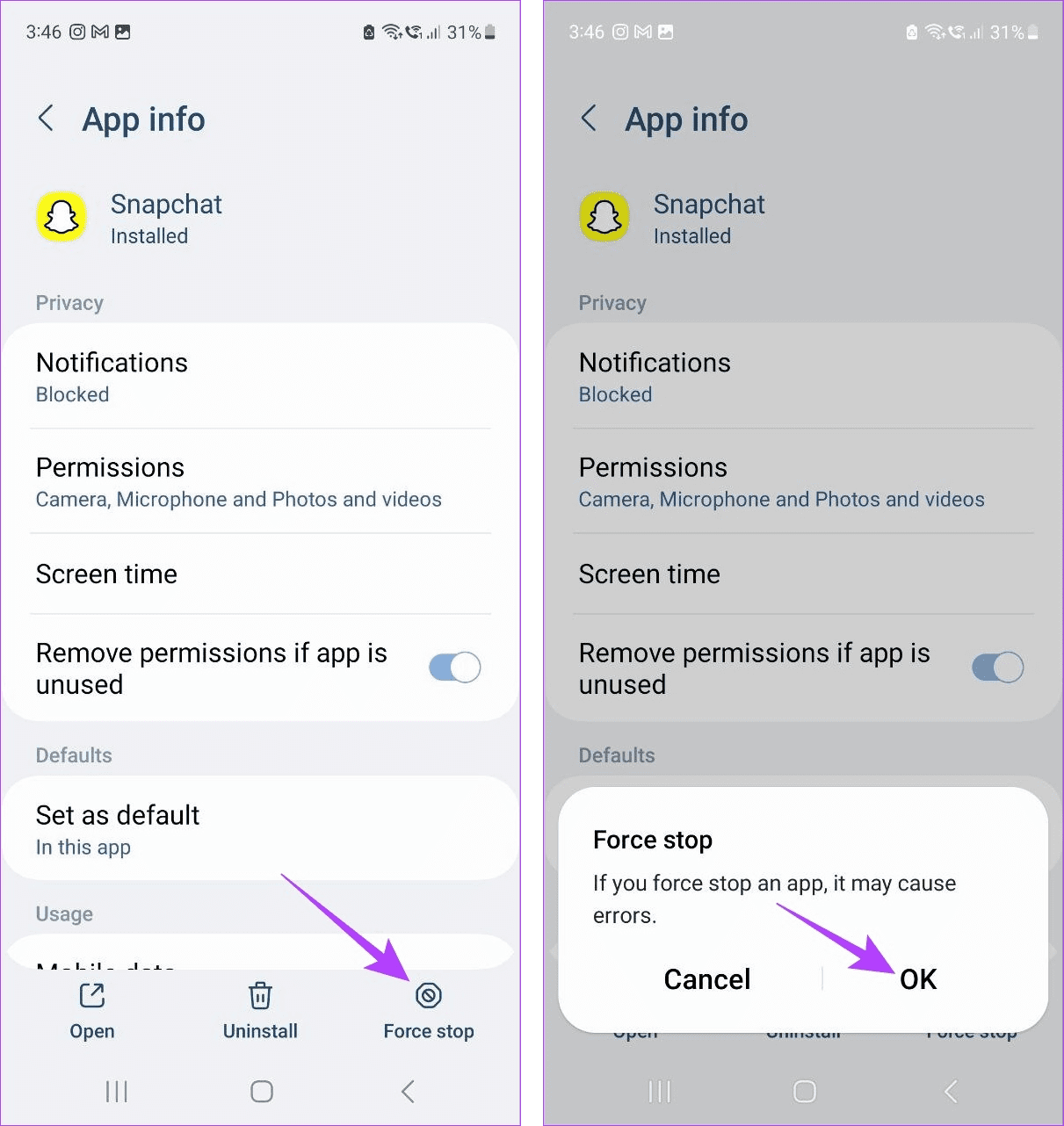
Étape 1 : Appuyez deux fois sur le bouton d'accueil (si disponible) ou faites glisser votre doigt vers le haut depuis le bas de l'écran.
Étape 2 : Une fois que Snapchat apparaît, faites glisser votre doigt vers le haut pour fermer l'application Snapchat.
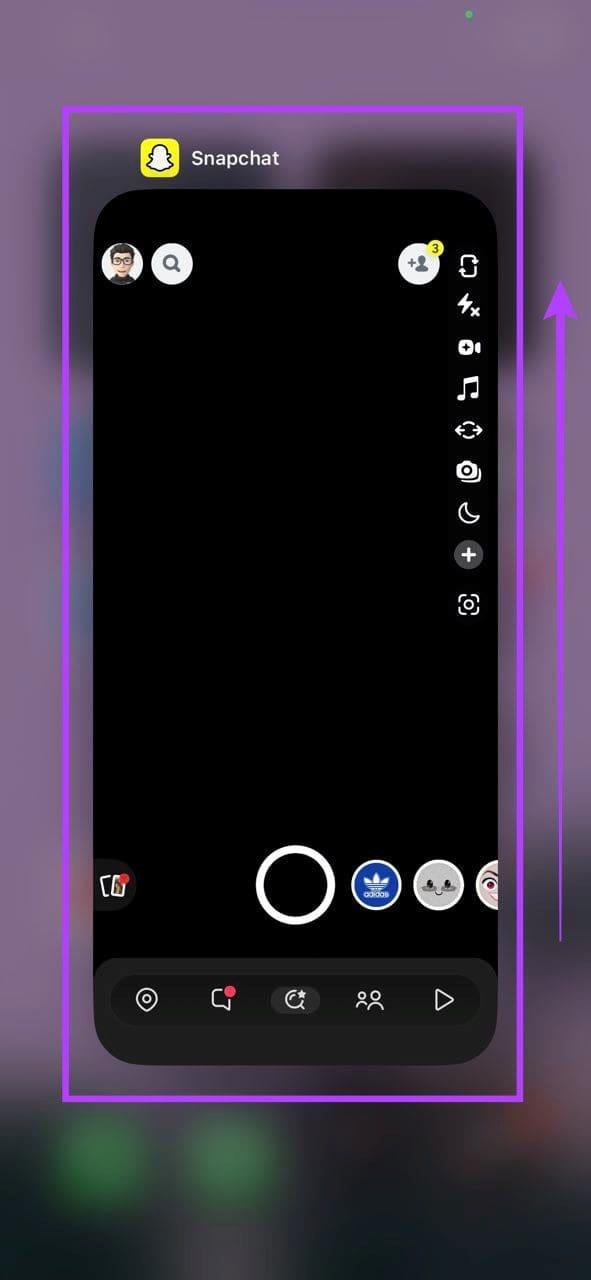
Cela forcera l'application Snapchat à se fermer complètement. Maintenant, appuyez à nouveau sur l'icône de l'application Snapchat et voyez si Snapchat My AI fonctionne.
Une autre façon de trouver Mon IA sur Snapchat consiste à utiliser la fenêtre de discussion. Étant donné que Mon IA fonctionne comme un ami normal avec lequel vous pouvez discuter, elle est généralement disponible dans la section de discussion. Voici comment procéder.
Étape 1 : Ouvrez Snapchat et appuyez sur Chat.
Étape 2 : Ici, localisez Mon IA et appuyez dessus.
Astuce : Si vous ne parvenez pas à trouver Mon IA dans la fenêtre de discussion, utilisez l'option de recherche pour la rechercher.
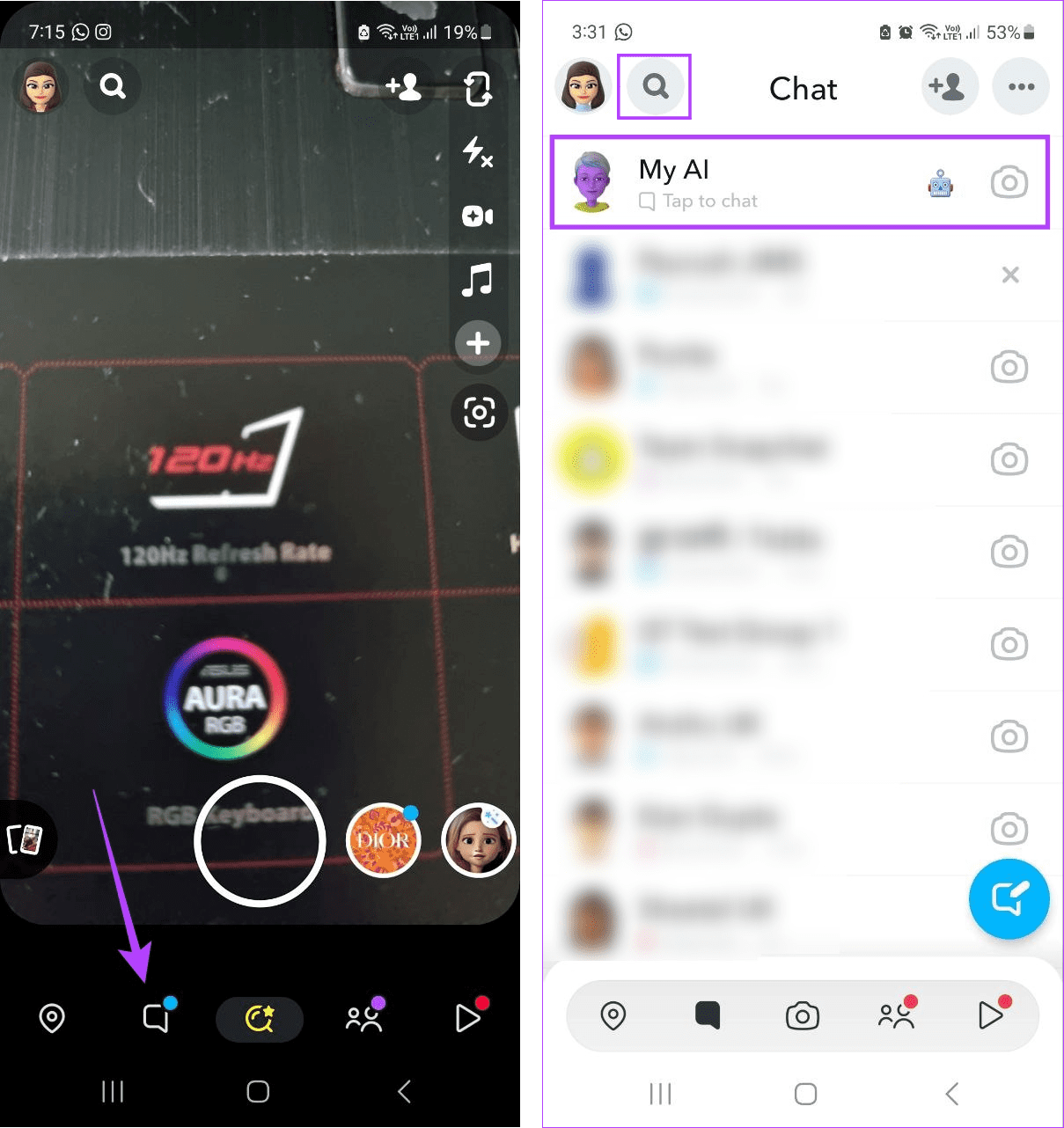
Maintenant, utilisez la fonctionnalité My AI sur Snapchat. Cependant, si vous ne parvenez pas à ouvrir le chat My AI ou à tout localiser, passez à la section suivante.
De la même manière que vous pouvez ajouter un ami à Snapchat en scannant son Snapcode , vous pouvez également ajouter My AI à votre Snapchat en scannant le Snapcode correspondant. Faites-le si l'option Snapchat AI n'est toujours pas disponible ou si vous avez accidentellement supprimé My AI de votre Snapchat. Voici comment.
Étape 1 : Ouvrez le Snapcode de Snapchat My AI sur n'importe quel navigateur en utilisant le lien ci-dessous.
Étape 2 : Maintenant, ouvrez l'application mobile Snapchat et concentrez la caméra Snapchat sur le Snapcode.
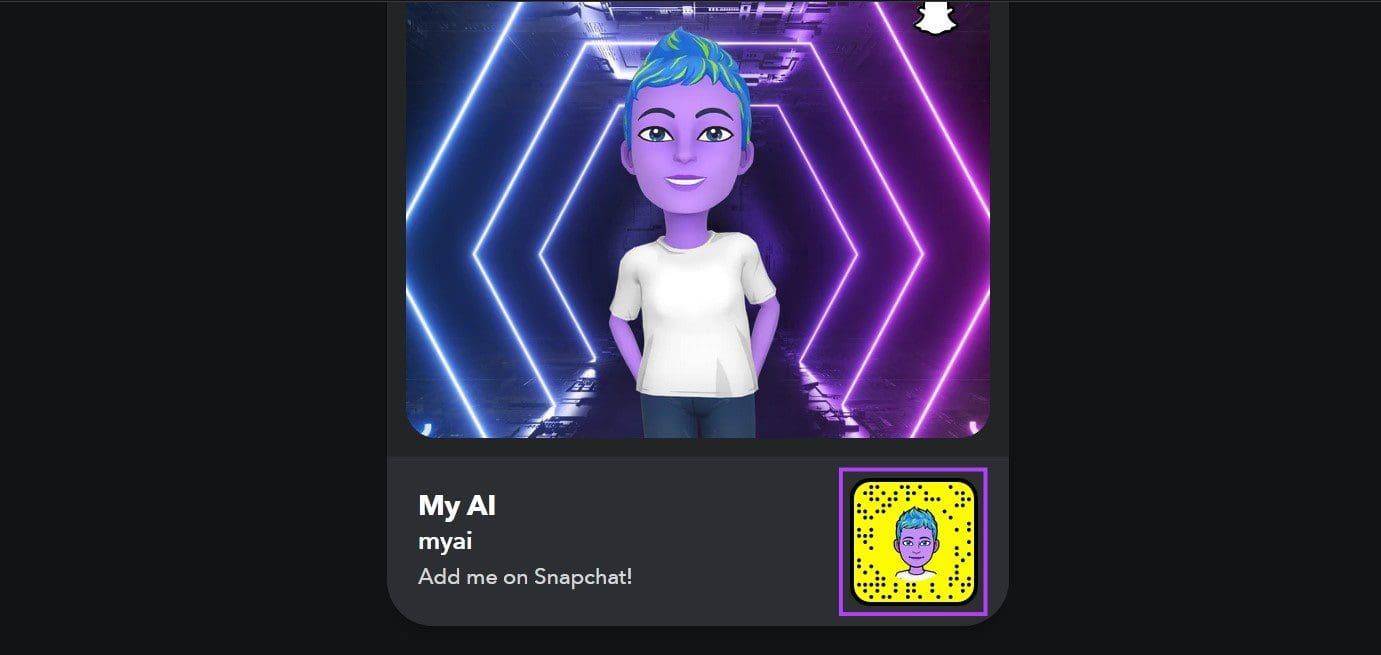
Étape 3 : Une fois que l'option appropriée apparaît, appuyez sur « Appuyez sur la bannière pour numériser ».
Étape 4 : Ici, appuyez sur Ouvrir le profil.
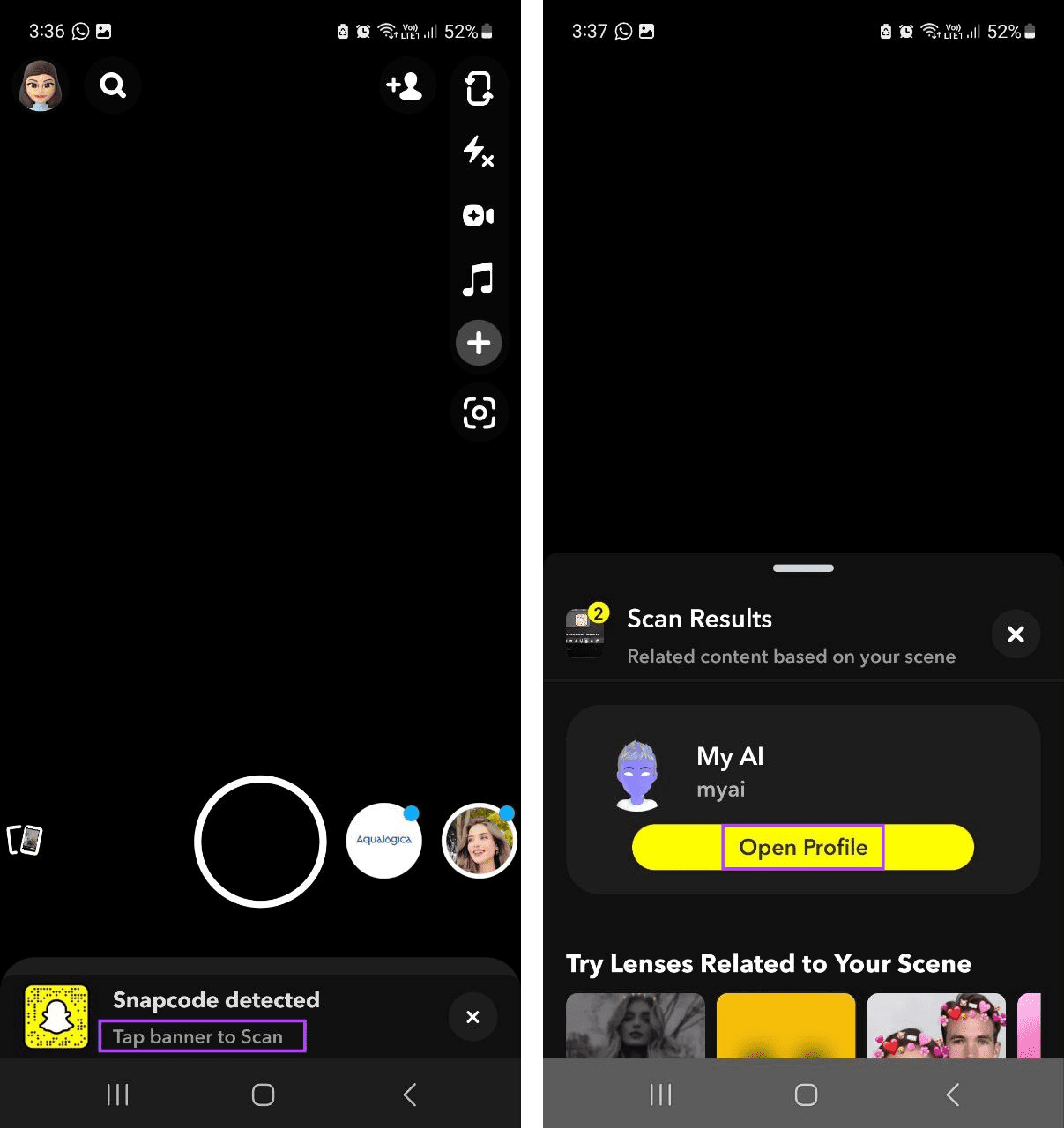
Étape 5 : Maintenant, appuyez sur l'icône de discussion.
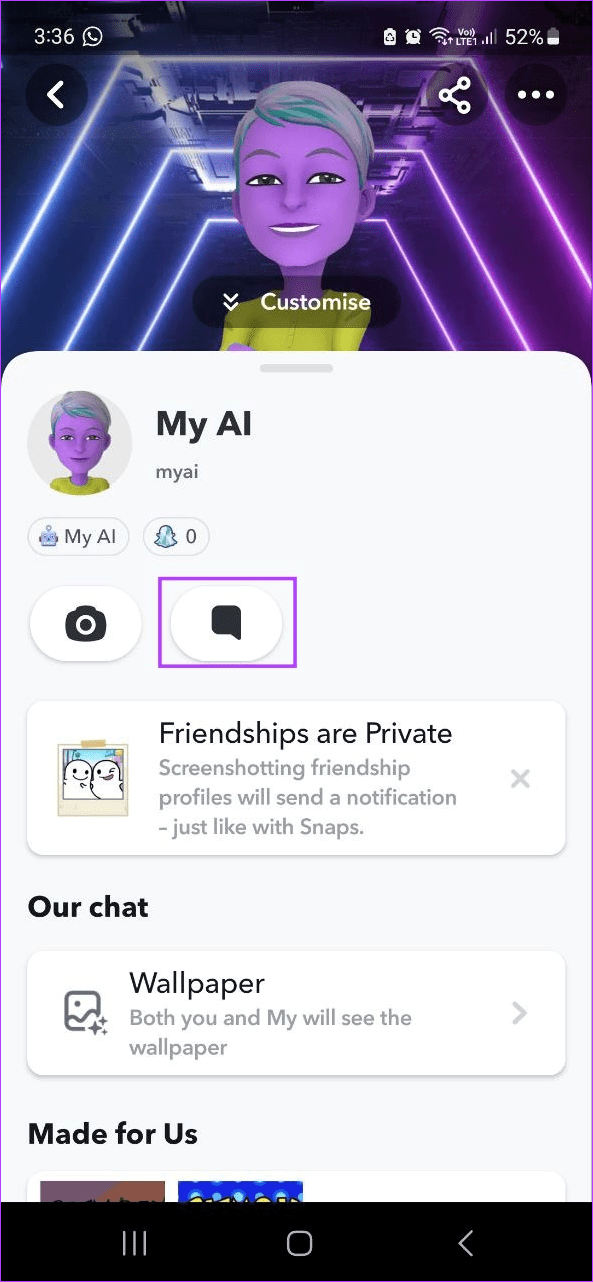
Ensuite, envoyez un message pour obtenir Snapchat My AI sur l'écran de discussion de votre application mobile Snapchat.
La plupart des applications, comme Snapchat, utilisent le cache pour charger le contenu plus rapidement. Cependant, avec le temps, ce cache peut croître et entraîner un ralentissement de l'application. Ou, si ce cache est corrompu, cela peut également entraîner des problèmes avec Snapchat, comme Mon IA qui ne s'affiche pas ou ne fonctionne pas. Si cela se produit, vous pouvez vider le cache de Snapchat. Voici comment:
Étape 1 : Ouvrez Paramètres et appuyez sur Applications.
Étape 2 : Ici, appuyez sur Snapchat.

Étape 3 : Appuyez sur Stockage.
Étape 4 : Ensuite, appuyez sur Vider le cache.
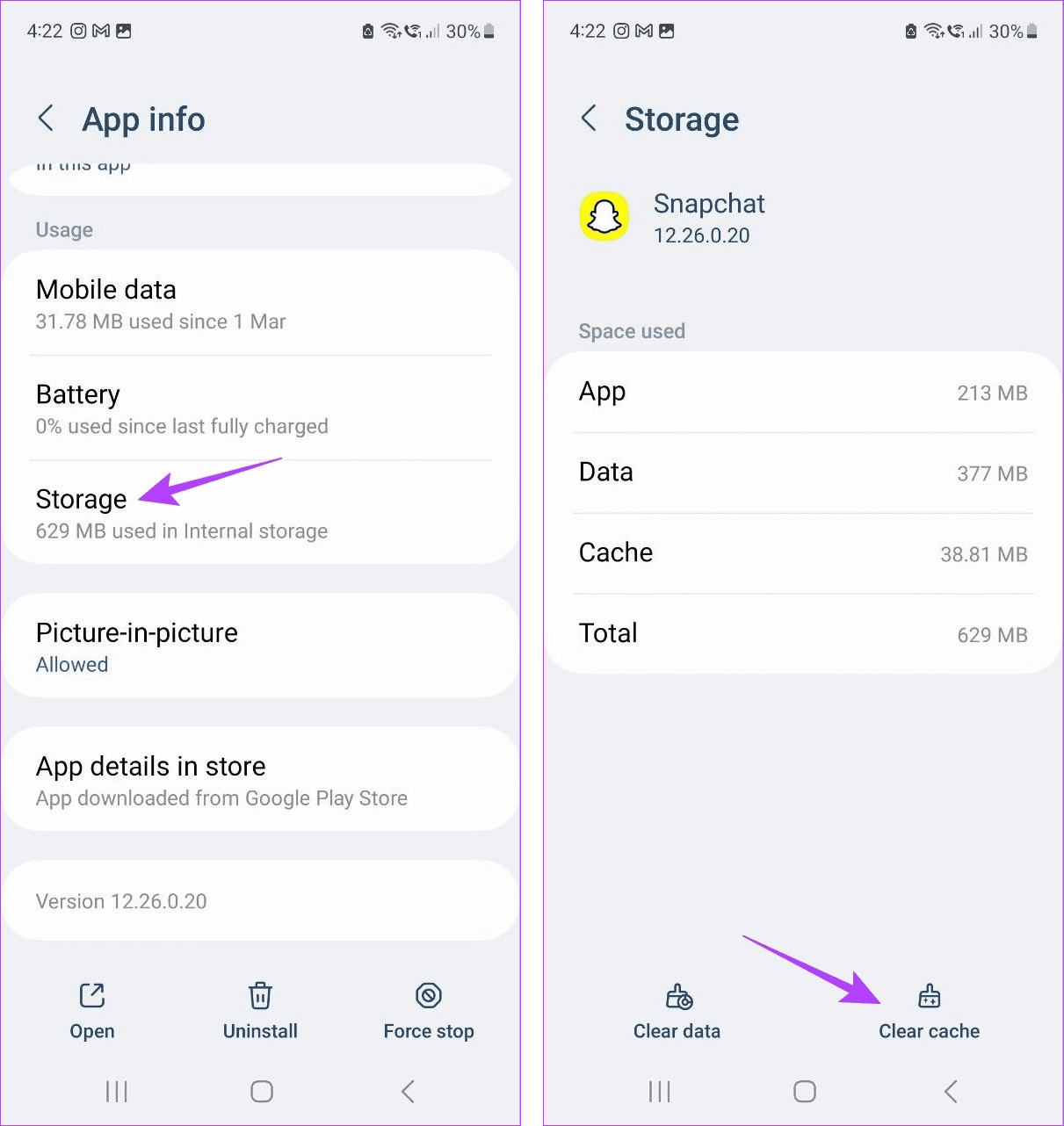
Bien qu'il n'existe aucune option native pour vider le cache sur votre appareil iOS, vous pouvez toujours vider le cache à l'aide des options de menu natives de Snapchat. Pour en savoir plus, consultez notre article sur vider le cache sur Snapchat .
Il peut y avoir plusieurs raisons pour lesquelles vous n'avez toujours pas Snapchat AI sur votre application Android ou iOS. Cependant, une façon de résoudre presque tous les problèmes consiste à désinstaller et à réinstaller l'application. De cette façon, vous supprimerez toutes les anciennes données, paramètres, préférences, etc. de l'application et les remplacerez par une nouvelle copie. Suivez les étapes ci-dessous pour le faire.
Étape 1 : Ouvrez Paramètres et appuyez sur Applications.
Étape 2 : Appuyez sur Snapchat.

Étape 3 : Ensuite, appuyez sur Désinstaller.
Étape 4 : Ici, appuyez sur OK.
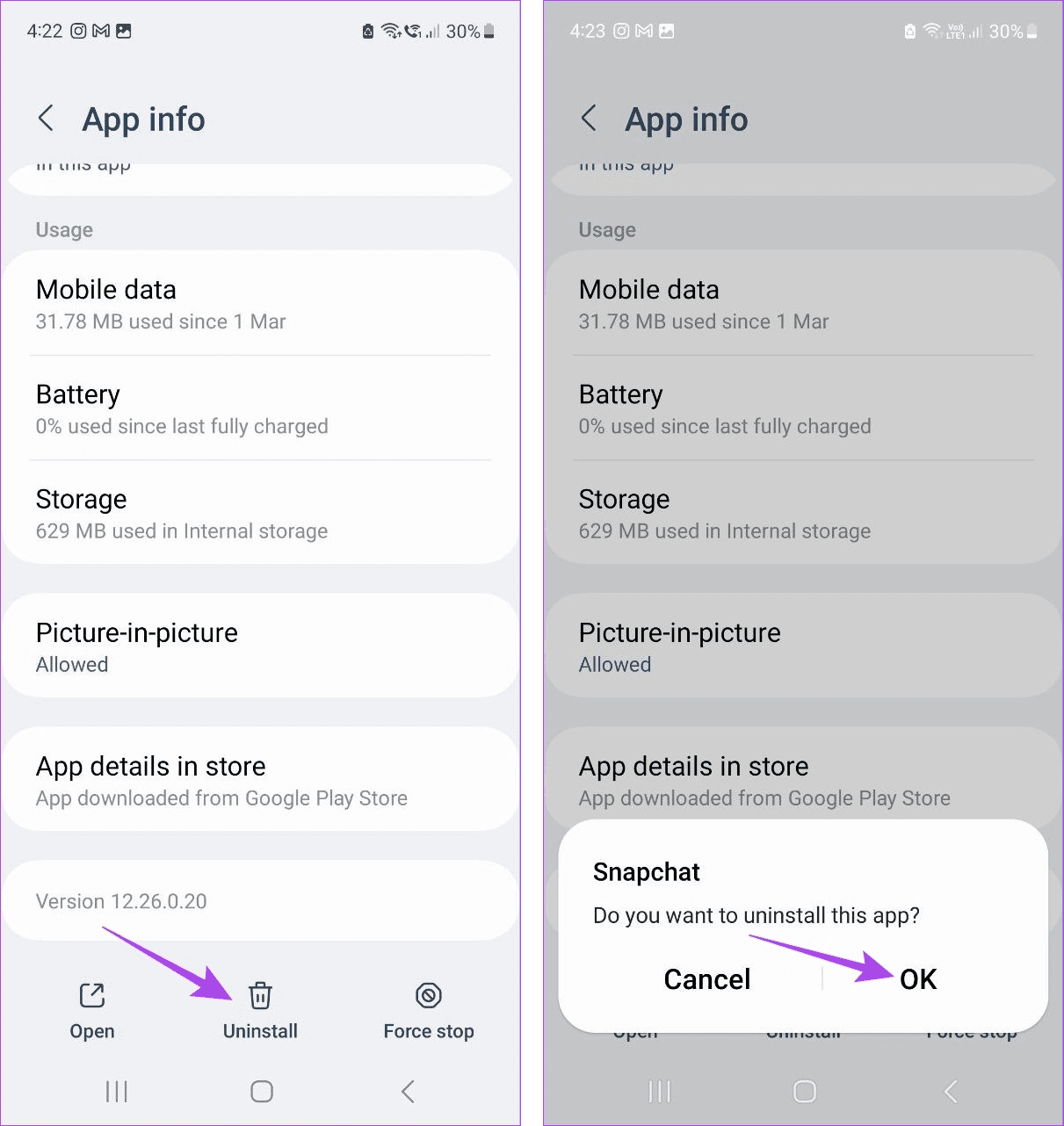
Étape 5 : Une fois terminé, réinstallez l'application Snapchat depuis le Play Store en utilisant le lien ci-dessous.
Maintenant, ouvrez Snapchat et voyez si My AI est disponible.
Téléchargez l'application Snapchat pour Android
Étape 1 : Appuyez longuement sur l'application Snapchat.
Étape 2 : Une fois les options affichées, appuyez sur Supprimer l'application.
Étape 3 : Appuyez sur Supprimer l'application pour confirmer.
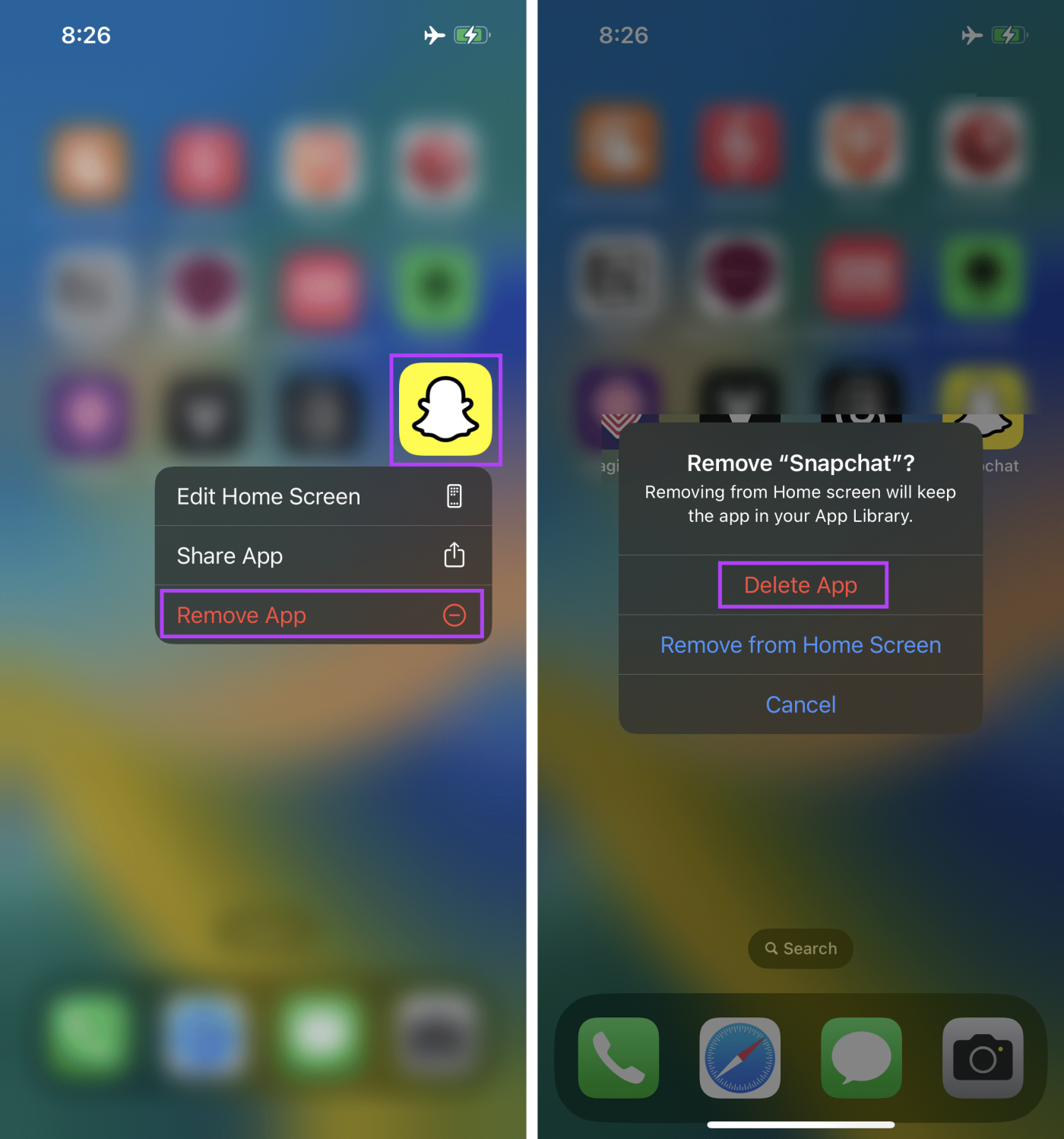
Si vous y êtes invité, appuyez sur Supprimer pour terminer le processus de suppression.
Étape 4 : Ensuite, ouvrez l'App Store et réinstallez Snapchat sur votre iPhone.
Une fois cela fait, vérifiez si vous pouvez accéder à My AI dans l'application.
Téléchargez l'application Snapchat pour iOS
Les abonnements Snapchat+ comportent certains avantages, dont l'un est l'accès instantané aux fonctionnalités d'IA de Snapchat. Ainsi, si vous ne parvenez pas à accéder à Snapchat My AI, vous pouvez y remédier en souscrivant à un abonnement Snapchat+.
Attention : les abonnements Snapchat+ sont payants. Cependant, vous pouvez faire un essai gratuit si vous n’en avez pas déjà profité. Ensuite, activez Snapchat My AI avant la fin de la période d'essai. Suivez les étapes ci-dessous pour le faire.
Étape 1 : Ouvrez Snapchat et appuyez sur l'icône de votre profil.
Étape 2 : Ici, appuyez sur la bannière Snapchat+.
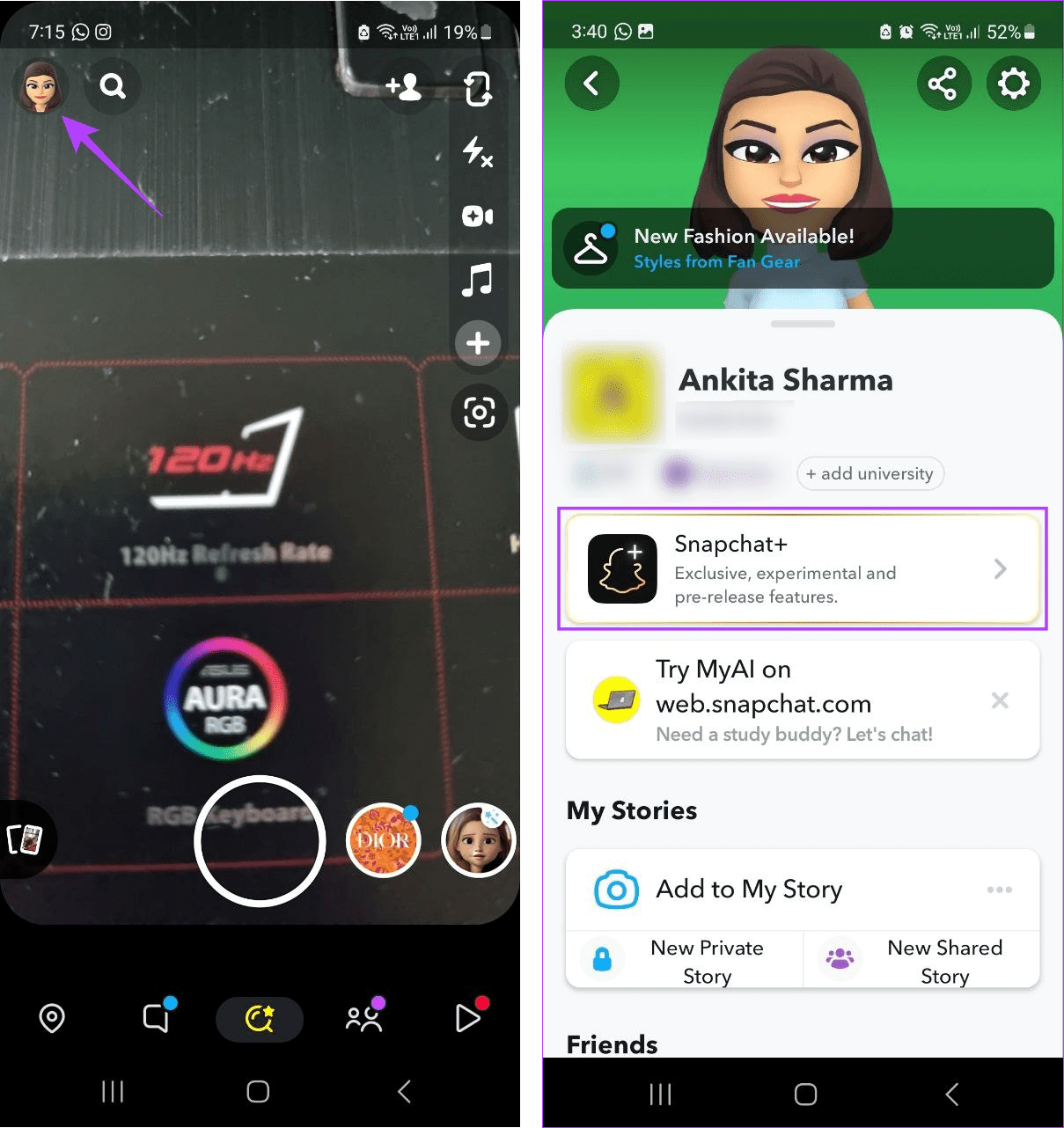
Étape 3 : Appuyez sur Suivant.
Étape 4 : Maintenant, appuyez sur « Démarrer l'essai gratuit ».
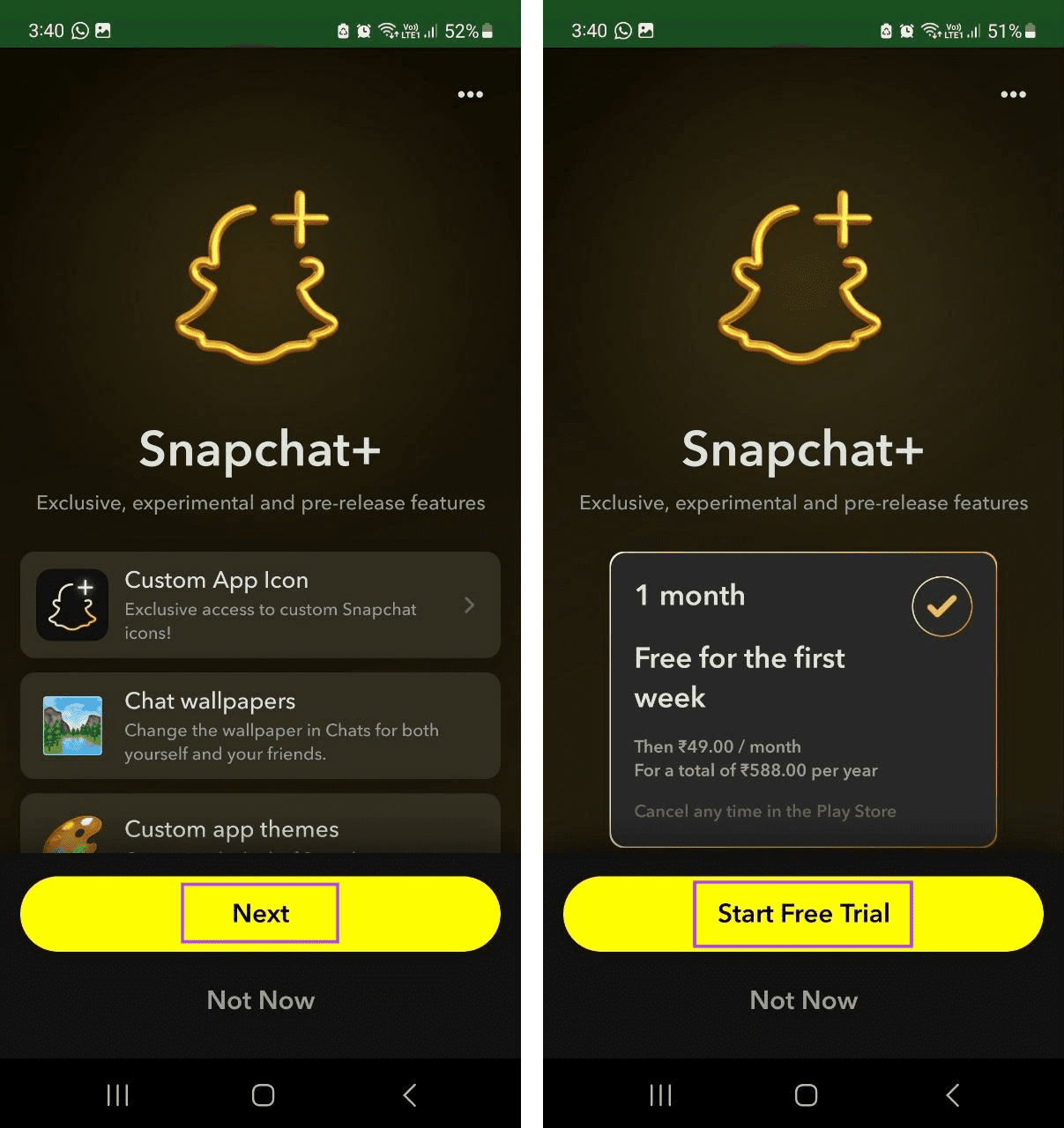
Maintenant, suivez les instructions à l'écran pour ajouter le mode de paiement. Le paiement ne sera déduit qu’après la fin de la période d’essai. Une fois la période d'essai activée, ouvrez la fenêtre Chat et voyez si Mon IA est visible.
Si vous avez essayé tous les correctifs ci-dessus et que vous ne parvenez toujours pas à accéder à Snapchat My AI, il est temps de contacter l'équipe d'assistance de Snapchat. De cette façon, vous pouvez signaler votre problème directement à Snapchat et le résoudre selon leurs instructions. Voici comment contacter l'assistance Snapchat.
Étape 1 : Ouvrez l'application mobile Snapchat.
Étape 2 : Ici, appuyez sur l'icône de votre profil.
Étape 3 : Appuyez sur l'icône d'engrenage.
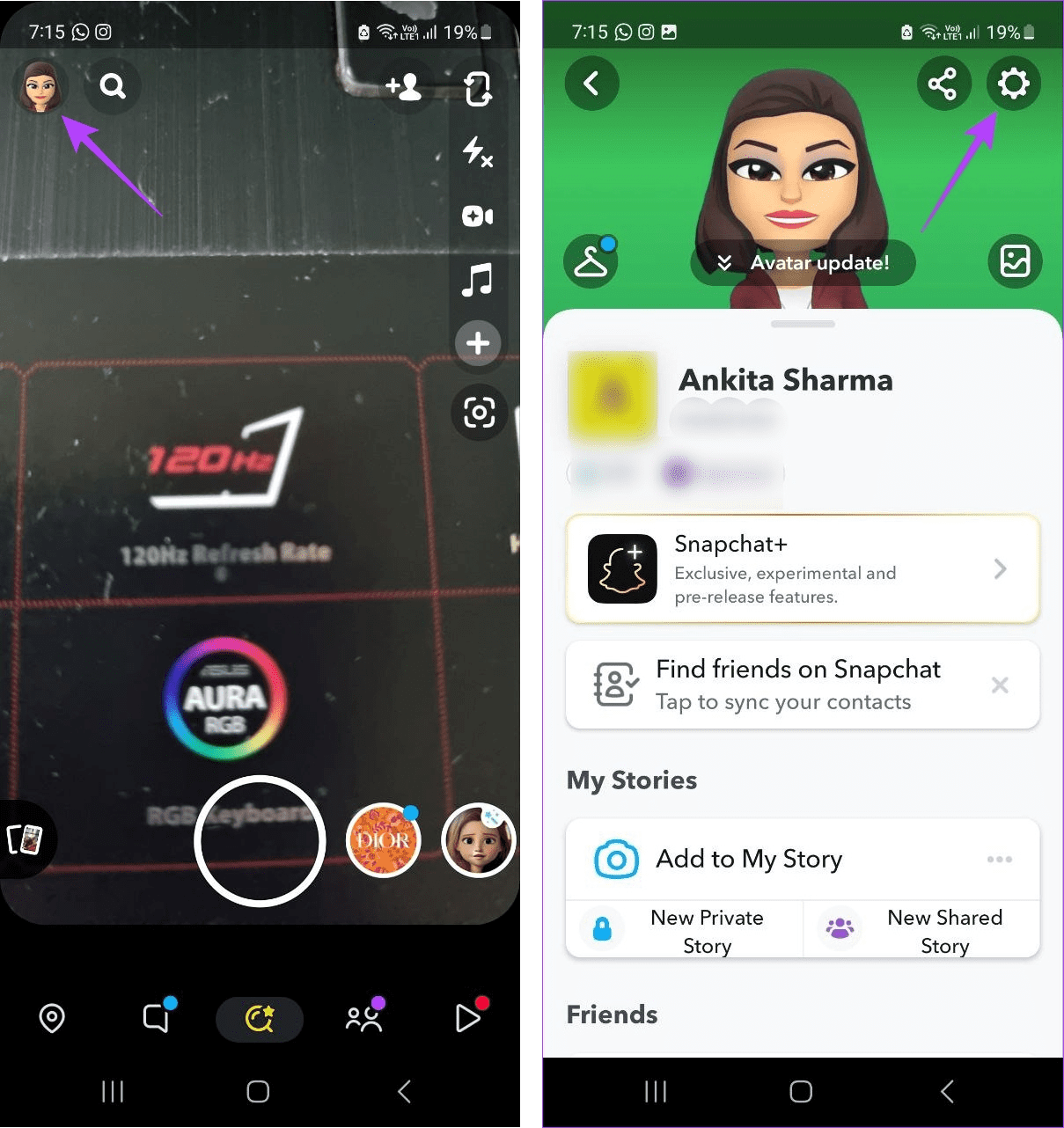
Étape 4 : Faites défiler jusqu'à Assistance et appuyez sur « J'ai besoin d'aide ».
Étape 5 : Ensuite, appuyez sur Contactez-nous.
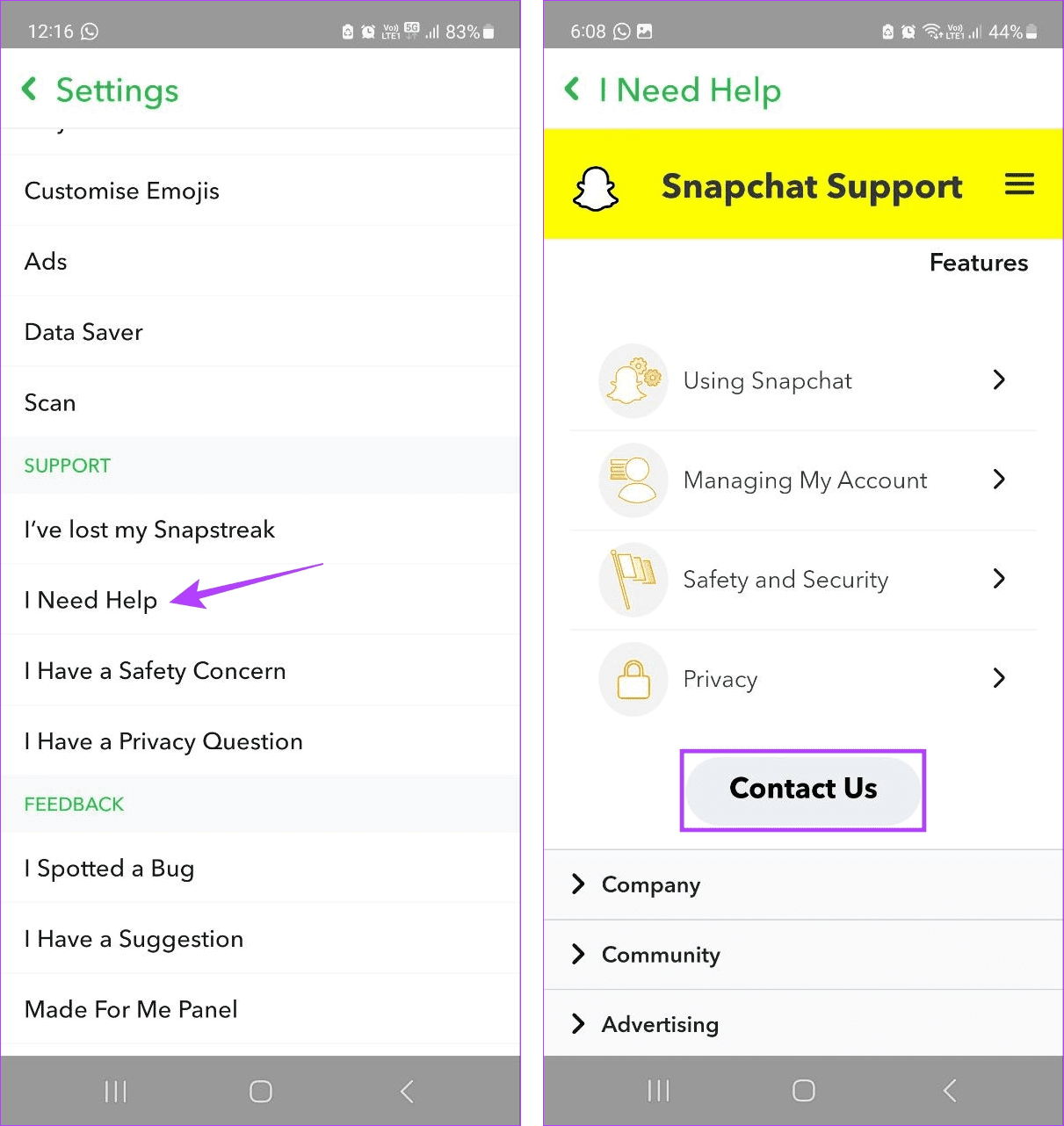
Maintenant, sélectionnez les options appropriées et soumettez une demande à Snapchat concernant ce problème. Une fois que Snapchat aura examiné votre cas, il vous proposera une solution possible.
1. Pouvez-vous supprimer Mon IA de Snapchat ?
Pour vous débarrasser de Mon IA sur Snapchat, dans l'application mobile Snapchat, ouvrez la fenêtre de discussion. Ensuite, sélectionnez Mon IA et appuyez sur l'icône à trois points > Paramètres de discussion. Maintenant, appuyez sur « Effacer du fil de discussion » > Effacer. Cela supprimera instantanément Snapchat My AI de votre fenêtre de discussion.
2. Snapchat My AI est-il disponible uniquement pour iPhone ?
Non, Snapchat My AI est disponible pour Android et iPhone.
Nous espérons que cet article vous a aidé à résoudre le problème de Snapchat My AI qui ne fonctionne pas ou ne s'affiche pas sur les applications Snapchat Android et iOS. De plus, si vous rencontrez des difficultés pour ajouter vos amis sur Snapchat, vous pouvez également consulter notre explication expliquant pourquoi vous ne parvenez pas à ajouter quelqu'un sur Snapchat .
Découvrez comment utiliser Bing AI avec ChatGPT pour poser des questions humaines et obtenir des réponses précises, même sur des sujets complexes.
Microsoft a introduit Bing AI pour créer des images à partir de texte. Apprenez à utiliser Bing Image Creator pour concrétiser votre imagination.
Transformez votre créativité avec les outils d'IA. Suivez notre guide simple pour apprendre à générer des images IA à l'aide de Google Gemini.
La fonctionnalité Duet AI de Google est également disponible pour Google Sheets pour résumer et organiser vos données. Voici comment l’activer et l’utiliser.
Vous cherchez un moyen de générer une clé API OpenAI pour l’utiliser sur une application ? Lisez cet article pour tout savoir sur la même chose !
Découvrez comment passer de Google Assistant à l'application Gemini AI sur votre appareil Android et explorez de nouvelles possibilités.
Snapchat Mon IA ne fonctionne pas ou ne s'affiche pas ? Examinons 8 façons de vous aider à résoudre ce problème sur l'application Snapchat pour Android et iOS.
Google Slides introduit la fonctionnalité Duet AI pour ajouter des images à vos présentations en donnant simplement des invites textuelles. Voici comment l'utiliser.
Pour désactiver Bing Chat AI à partir de la recherche dans la barre des tâches, ouvrez Paramètres > Confidentialité et sécurité > Autorisations de recherche et désactivez Afficher les surlignages de la recherche.
Pour installer Bing avec ChatGPT en tant qu'application sur Windows 11, ouvrez le menu des paramètres principaux d'Edges, sélectionnez Applications et Installer ce site en tant qu'option d'application.







